Seitdem Counter-Strike 2 erschienen ist, hat sich das Inspizieren von Skins stark verändert. Wenn es dir wie mir geht, vermisst du wahrscheinlich die Zeiten, in denen du einfach einen Community-Server laden, deine Skins anpassen und die der anderen ohne viel Aufhebens überprüfen konntest.
Jetzt sind die Dinge ein wenig anders, aber die Einrichtung eines CS2 Skin Inspect Servers ist immer noch möglich – es sind nur ein paar zusätzliche Schritte erforderlich.
Was ist ein Skin Inspect Server?
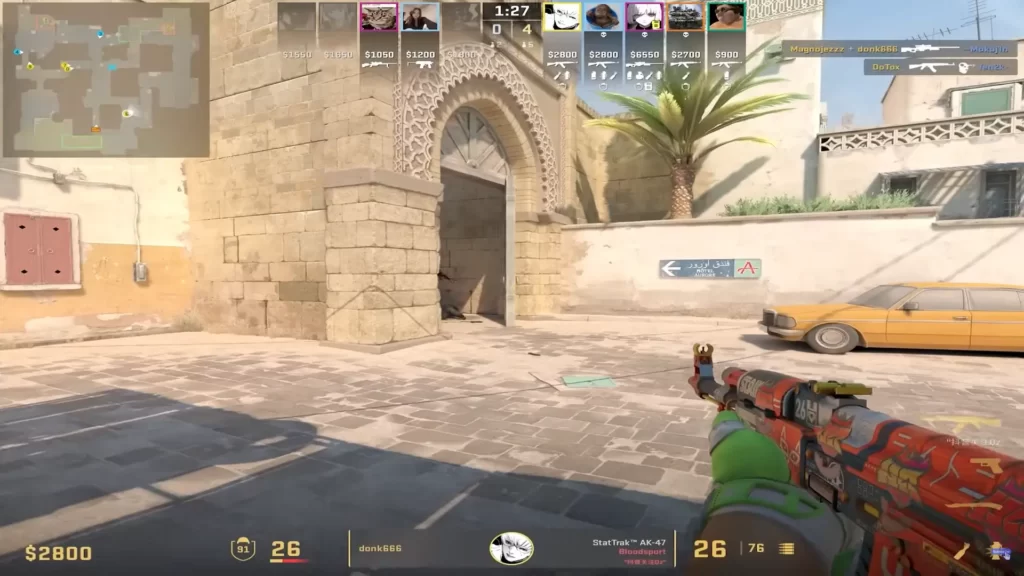
Auf einem Skin-Inspektionsserver können Sie beliebige Skins mit verschiedenen Abnutzungswerten, Aufklebern und Floats ausprobieren – ohne sie besitzen zu müssen. In CS:GO war es so einfach, wie in einen benutzerdefinierten Server mit Plugins zu hüpfen.
In CS2 hat Valve die Funktionsweise von Skins und Modellen geändert, aber es gibt immer noch eine Möglichkeit, einen eigenen Inspektionsserver einzurichten.
Warum die Mühe?
- Du kannst sehen, wie die Skins im Spiel bei verschiedenen Lichtverhältnissen aussehen.
- Sie können hochrangige Handwerke und seltene Muster inspizieren, ohne sich auf Screenshots zu verlassen.
- Wenn Sie Handel treiben, ist dies eine große Hilfe, da Sie nicht blind auf die Float-Werte vertrauen müssen.
Nun wollen wir uns ansehen, wie Sie Ihren eigenen CS2 Skin Inspect Server einrichten können .
Prüfen Sie auch: Wie man Skins in CS2 inspiziert
So richten Sie einen CS2 Skin Inspect Server ein
Schritt 1: Installation eines lokalen Servers
Die privaten Server von CS2 funktionieren jetzt anders, aber Sie können immer noch einen erstellen:
- Aktivieren Sie die Entwicklerkonsole in CS2 (Einstellungen > Spiel > Entwicklerkonsole aktivieren).
- Öffnen Sie die Konsole (
~) und geben Sie ein:arduinoCopyEditmapde_dust2Dadurch werden Sie auf einen Offline-Server geladen.
Schritt 2: Aktivieren Sie Cheats für die kostenlose Skin-Inspektion
Sobald du auf dem Server bist, kannst du mit diesen Befehlen Cheats aktivieren und auf jeden Skin zugreifen:
- Aktivieren von cheatssv_cheats
1 - Ausrüsten einer bestimmten Haut
geben weapon_ak47 - Skin-Changer-Befehle verwenden
CS2 verfügt nicht über die gleichen Befehle zum Ändern von Skins wie CS:GO, aber Sie können trotzdem Plugins oder Tools von Drittanbietern verwenden, um Skins anzuwenden.
Prüfen Sie auch: Wie man Inspect Link für CS2 Skins schnell und einfach bekommt
Alternative: Verwendung von Community-Servern
Da es in CS2 keine direkten Workshop-Plugins gibt, sind Community-Server die nächstbeste Lösung.
- Gehen Sie in CS2 zu Community Servers .
- Suchen Sie nach “Skin Inspect” oder “Skin Changer” Servern.
- Tritt einem bei und teste Skins im Spiel.
Der Nachteil? Diese Server sind nicht immer zuverlässig, und nicht alle Skins sind verfügbar.
Prüfen Sie auch: Beste TF2-Community-Server
Abschließende Überlegungen
Einen CS2 Skin Inspect Server einzurichten ist nicht mehr so einfach wie früher, aber immer noch machbar. Egal, ob du die lokale Server-Route wählst oder einen Community-Server findest, du hast die Wahl. Valve unterstützt dies zwar nicht mehr offiziell, aber für Händler, Sammler und Skin-Liebhaber ist es immer noch die Mühe wert.
FAQs
Um einem CS2-Skin-Server beizutreten, gehen Sie zum Community Server Browser und suchen Sie nach Skin-bezogenen Servern. Sie können sich auch über die Konsole mit dem Befehl connect [IP] verbinden, wenn Sie eine bestimmte Serveradresse haben. Einige Server bieten kostenlose Skin-Vorschauen zum Testen vor dem Kauf an.
Um eine Kiste zu inspizieren, gehen Sie in Ihr Inventar, klicken Sie mit der rechten Maustaste auf die Kiste und wählen Sie “Inspizieren”. Auf diese Weise können Sie den Inhalt der Kiste einsehen, einschließlich aller potenziellen Waffenskins und ihrer Seltenheit. Sie können auch mit dem Mauszeiger über die einzelnen Gegenstände fahren, um deren Ausführung und Stil zu sehen.
Sie können die Serverinformationen überprüfen, indem Sie die Konsole öffnen( Taste~ ) und Status eingeben. Daraufhin werden Details wie Servername, Tickrate, IP und Spielerliste angezeigt. Sie können die Serverinformationen auch im Community-Server-Browser unter “Server-Details” überprüfen.
Um den Float-Wert eines Skins zu überprüfen, klicken Sie mit der rechten Maustaste auf den Skin in Ihrem Inventar, wählen Sie “Inspect” und bewegen Sie den Mauszeiger über das Infofeld. Du kannst auch Websites von Drittanbietern wie CSFloat verwenden oder Skins im Steam-Markt inspizieren, um ihren Abnutzungswert vor dem Kauf zu sehen.






